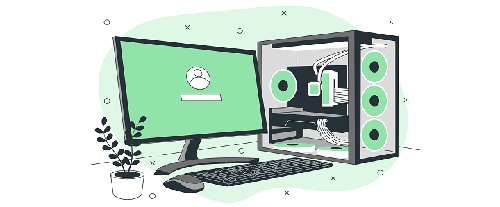Перегрев компьютера может стать серьезной проблемой, особенно если вы часто запускаете ресурсоемкие программы или игры. Высокие температуры негативно влияют на все компоненты системы, включая процессор, видеокарту и жесткий диск. Однако большинство случаев перегрева можно предотвратить с помощью простых и эффективных мер. Мы подготовили подробное руководство, которое поможет вам защитить компьютер от перегрева и продлить срок его службы.

Правильное охлаждение — это ключ к стабильной работе компьютера.
Шаг 1: Регулярная чистка системы охлаждения
Загрязнение системы охлаждения — одна из основных причин перегрева. Пыль забивает вентиляторы и радиаторы, снижая их эффективность. Вот как правильно очистить систему:
- Выключите компьютер: Полностью обесточьте устройство перед началом работы.
- Снимите боковую крышку: Для доступа к внутренним компонентам используйте отвертку.
- Очистите вентиляторы и радиаторы: Используйте баллончик со сжатым воздухом для удаления пыли.
- Протрите корпус: Убедитесь, что на корпусе нет грязи, которая может мешать циркуляции воздуха.
Регулярная чистка (раз в 3–6 месяцев) помогает поддерживать оптимальную температуру системы.
Шаг 2: Замена термопасты
Термопаста играет важную роль в отводе тепла от процессора и видеокарты. Со временем она теряет свои свойства, что приводит к перегреву. Вот как её заменить:
- Подготовьте инструменты: Вам понадобятся отвертка, новая термопаста и спирт для очистки старого слоя.
- Снимите систему охлаждения: Отсоедините вентилятор или кулер от процессора.
- Очистите поверхность: Удалите остатки старой термопасты с помощью спирта и мягкой ткани.
- Нанесите новую термопасту: Нанесите небольшое количество термопасты на процессор и равномерно распределите её.
Замена термопасты каждые 1–2 года значительно улучшает теплоотвод.
Шаг 3: Использование дополнительных вентиляторов
Если ваш корпус плохо вентилируется, добавление дополнительных вентиляторов может решить проблему:
- Определите точки установки: Большинство корпусов имеют специальные места для дополнительных вентиляторов.
- Выберите подходящий вентилятор: Обратите внимание на размер, уровень шума и скорость вращения.
- Установите вентилятор: Подключите его к материнской плате или блоку питания.
- Настройте направление потока воздуха: Убедитесь, что вентиляторы создают правильную циркуляцию (вдув и выдув).
Дополнительные вентиляторы помогут улучшить воздушный поток внутри корпуса.
Шаг 4: Использование подставок с охлаждением для ноутбуков
Для ноутбуков существует множество подставок с встроенными вентиляторами, которые помогают снизить температуру:
- Выберите качественную подставку: Убедитесь, что она имеет достаточное количество вентиляторов и USB-питание.
- Разместите ноутбук правильно: Подставка должна поднимать заднюю часть устройства для лучшей циркуляции воздуха.
- Используйте на жесткой поверхности: Избегайте использования ноутбука на мягких поверхностях, таких как кровать или диван.
Подставка с охлаждением — это простой способ защитить ноутбук от перегрева.

Шаг 5: Мониторинг температуры
Чтобы предотвратить перегрев, важно следить за температурой компонентов:
- Используйте программы для мониторинга: Программы, такие как HWMonitor, AIDA64 или MSI Afterburner, покажут текущую температуру процессора, видеокарты и других компонентов.
- Определите нормальные значения: Температура процессора в режиме простоя должна быть 30–40°C, а при нагрузке — не выше 70–80°C.
- Проверяйте систему регулярно: Особенно во время запуска ресурсоемких задач или игр.
Мониторинг температуры поможет вовремя заметить проблемы.
Заключение
Защита компьютера от перегрева — это важный аспект его обслуживания, который помогает избежать серьезных поломок и продлить срок службы техники. Регулярная чистка, замена термопасты, установка дополнительных вентиляторов и использование подставок для ноутбуков — это проверенные методы, которые помогут поддерживать оптимальную температуру системы. Следуйте нашим рекомендациям, и ваш компьютер будет радовать вас стабильной работой долгие годы. Удачи в профилактике!